برنامه Adobe Photoshop برای کار با گرافیک طراحی شده است. می تواند برای ایجاد تصاویر جدید یا پردازش تصاویر موجود مورد استفاده قرار گیرد. بنابراین ، برای روشن شدن عکس می توانید از ابزارهای مختلفی استفاده کنید.
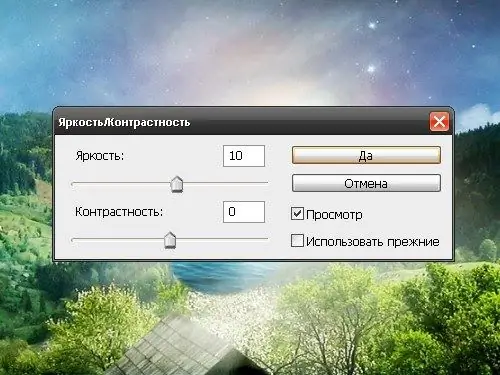
دستورالعمل ها
مرحله 1
برنامه را اجرا کرده و عکس خود را باز کنید. برای انجام این کار ، از منوی "File" دستور "Open" را انتخاب کرده و دایرکتوری را که تصویر شما در آن قرار دارد مشخص کنید. Adobe Photoshop در ابتدا دارای چندین ابزار داخلی برای کار با روشنایی است ، تفاوت هایی بین آنها وجود دارد ، اما شما فقط می توانید درک کنید که کدام یک در مورد شما مناسب تر است.
گام 2
مورد "اصلاح" و زیر مورد "سطح" را در منوی "تصویر" انتخاب کنید. یک جعبه گفتگوی جدید باز می شود. در گروه مقادیر ورودی ، لغزنده ها را به سمت راست یا چپ بکشید تا به جلوه مورد نظر برسید. برای اعمال تنظیمات جدید روی تصویر ، روی دکمه "بله" کلیک کنید.
مرحله 3
برای تنظیم کنتراست و روشنایی عکس ، در منوی "تصویر" ، مورد "تصحیح" و زیر مورد "روشنایی / کنتراست" را انتخاب کنید. در کادر گفتگویی که ظاهر می شود ، از لغزنده ها برای تنظیم یا وارد کردن مقادیر مورد نظر در فیلدهای ارائه شده برای این مورد استفاده کنید.
مرحله 4
مقادیر می توانند مثبت (افزایش روشنایی) یا منفی (به ترتیب کاهش روشنایی) باشند. برای ارزیابی در زمان واقعی نحوه مشاهده عکسهای پردازش شده در تنظیمات خاص ، یک نشانگر در قسمت "مشاهده" قرار دهید. جلوه ایجاد شده را با دکمه "Yes" اعمال کنید.
مرحله 5
برای تنظیم میزان اشباع و روشنایی رنگ ها ، در همان منوی "Image" مورد "تصحیح" و زیر مورد "Hue / Saturation" را انتخاب کنید. در کادر گفتگوی ابزار ، می توانید کل تصویر یا کانالهای جداگانه را تنظیم کنید.
مرحله 6
گاهی اوقات با فیلترهای نصب شده اضافی می توان به نتیجه بهتری رسید. بنابراین ، به عنوان مثال ، با استفاده از فیلتر Viveza می توانید روشنایی عکس ، کنتراست ، اشباع رنگ و وضوح تصویر را در یک عمل تنظیم کنید.
مرحله 7
این ابزارها به عنوان برنامه های مستقل نصب شده یا به پوشه Plug-in در پوشه Photoshop اضافه می شوند. به دنبال افزونه نصب شده در منوی "Filter" بگردید.







